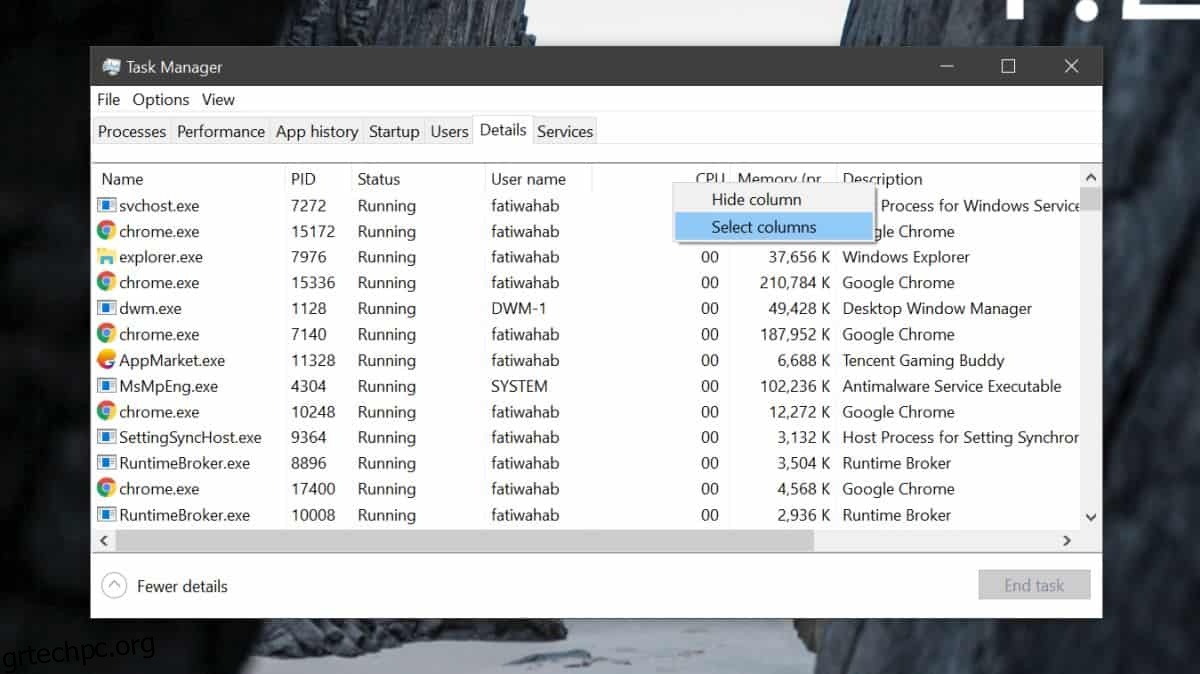Οι εφαρμογές έχουν πρόσβαση στον σκληρό σας δίσκο όταν χρειάζεται να ανοίξουν ένα αρχείο και όταν κάνετε τροποποιήσεις σε ένα αρχείο. Για παράδειγμα, όταν ανοίγετε το Σημειωματάριο ή το Microsoft Word και δημιουργείτε ένα έγγραφο, και οι δύο εφαρμογές εγγράφονται στο δίσκο σας. Ταυτόχρονα, διαβάζουν επίσης από το δίσκο για πρόσβαση στην τρέχουσα έκδοση του εγγράφου. Αυτό είναι απολύτως φυσιολογικό, ωστόσο, εάν μια εφαρμογή διαβάζει ή γράφει συνεχώς σε έναν δίσκο, ενώ δεν θα έπρεπε, ο δίσκος σας θα περιστρέφεται συνεχώς και μπορεί επίσης να δείχνει μια προβληματική εφαρμογή. Δείτε πώς μπορείτε να βρείτε ποιες εφαρμογές διαβάζουν και γράφουν στο δίσκο.
SPOILER ALERT: Κάντε κύλιση προς τα κάτω και παρακολουθήστε το εκπαιδευτικό βίντεο στο τέλος αυτού του άρθρου.
Ανάγνωση ή εγγραφή σε δίσκο
Μπορείτε να ελέγξετε ποιες εφαρμογές διαβάζουν ή γράφουν στο δίσκο από τη Διαχείριση εργασιών. Δεν χρειάζεστε επιπλέον εφαρμογές για να το κάνετε αυτό. Ανοίξτε τη Διαχείριση εργασιών και μεταβείτε στην καρτέλα Λεπτομέρειες. Κάντε δεξί κλικ σε οποιονδήποτε από τους τίτλους της στήλης και από το μενού περιβάλλοντος, κάντε κλικ στην επιλογή Επιλογή στηλών.
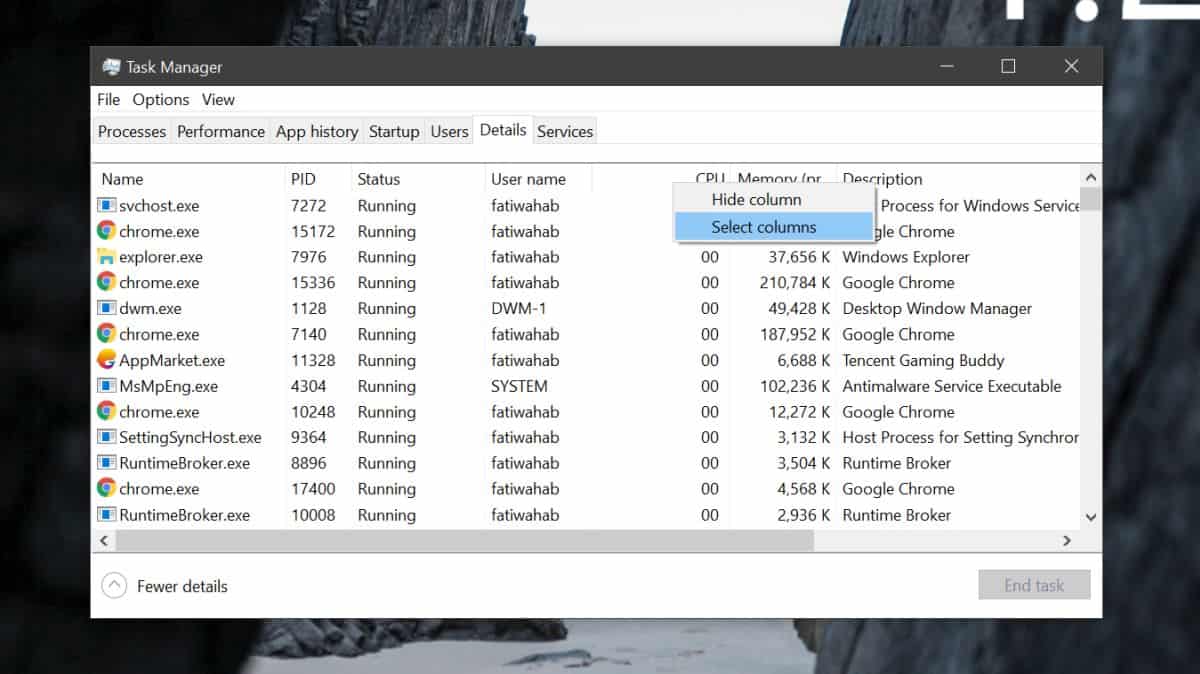
Αυτό θα ανοίξει ένα νέο μικρό παράθυρο με μια λίστα στηλών που μπορείτε να ενεργοποιήσετε. Από τη λίστα, ενεργοποιήστε και τη στήλη I/O Εγγραφή και I/O reads και κλείστε το μικρό παράθυρο.
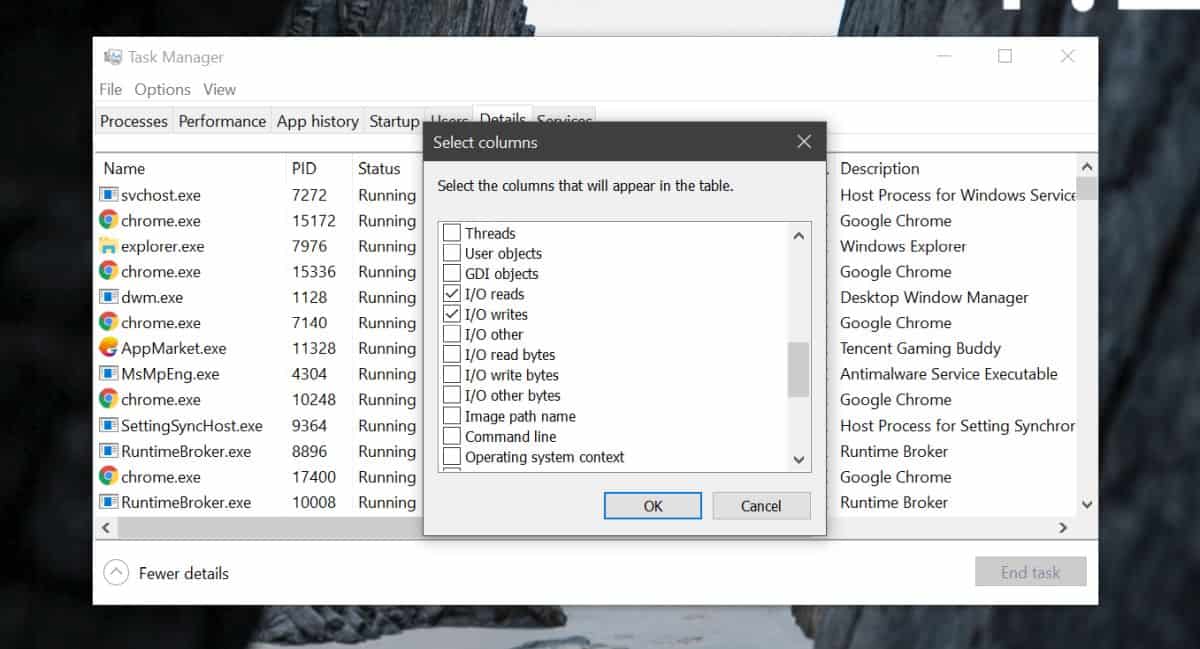
Επιστρέψτε στη Διαχείριση εργασιών και θα δείτε τις δύο νέες στήλες που έχετε ενεργοποιήσει. Στη Διαχείριση εργασιών, μπορείτε να ταξινομήσετε τα πάντα μόνο κατά μία στήλη, επομένως πρέπει να τα ταξινομήσετε ανάλογα με τη δραστηριότητα ανάγνωσης ή γραφής. Κάντε κλικ στον τίτλο μιας στήλης για να ταξινομήσετε τις εφαρμογές σε αύξουσα ή φθίνουσα σειρά και να παρακολουθήσετε τις στήλες. Θα ενημερώνονται σε πραγματικό χρόνο για να σας δείξουν ποιες εφαρμογές διαβάζουν και γράφουν ενεργά στο δίσκο. Αν δείτε μια εφαρμογή που έχει πρόσβαση στο δίσκο σας όταν δεν εκτελείται, τότε ίσως θελήσετε να τη διερευνήσετε.
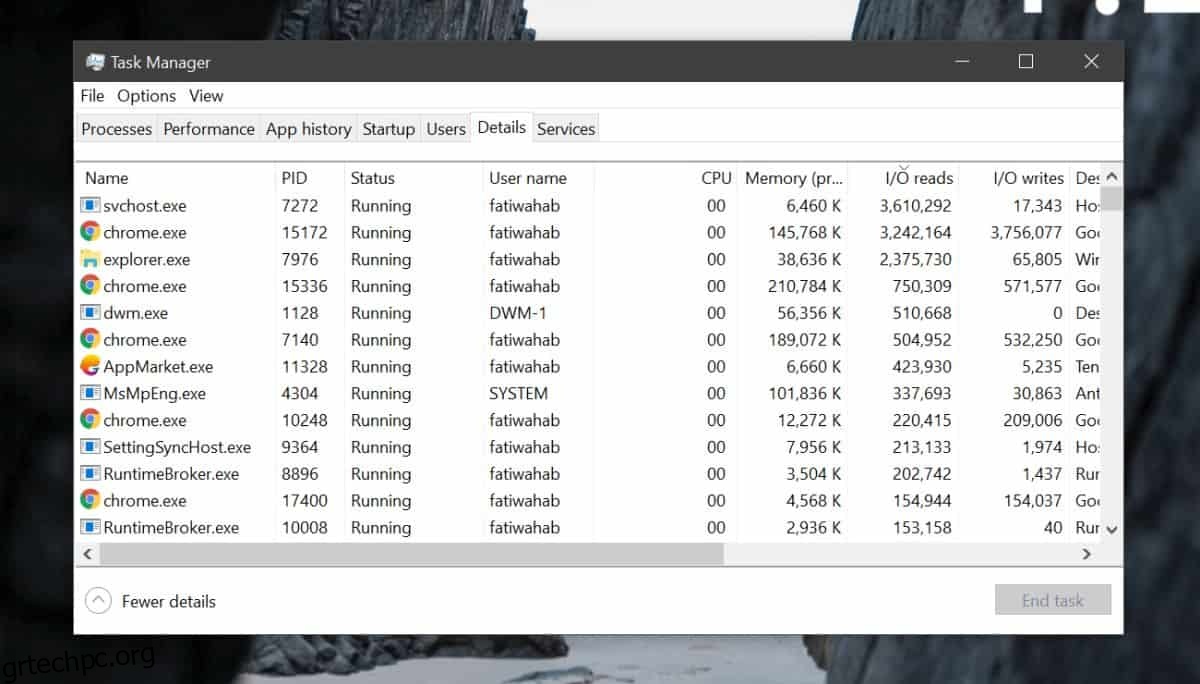
Ορισμένες εφαρμογές έχουν υπηρεσίες που εκτελούνται στο παρασκήνιο, επομένως ενδέχεται να εμφανίζονται και σε αυτές τις στήλες. Ελέγξτε εάν η εφαρμογή που εγγράφει στο δίσκο διαθέτει υπηρεσίες παρασκηνίου ή διαδικασίες που εκτελούνται. Μπορείτε να Google το όνομα της υπηρεσίας και να δείτε εάν θα πρέπει να εκτελείται ή όχι.
Εάν όλα τα άλλα αποτύχουν και ο δίσκος σας περιστρέφεται άσκοπα, μπορείτε πάντα να δοκιμάσετε να εκτελέσετε το σύστημά σας σε ασφαλή λειτουργία. Στην ασφαλή λειτουργία, ελέγξτε αν η διαδικασία εξακολουθεί να εκτελείται. Στην ασφαλή λειτουργία λαμβάνετε μόνο βασικές υπηρεσίες συστήματος, επομένως, εάν η διαδικασία δεν είναι εκεί, γνωρίζετε ότι πιθανώς πρόκειται για μια εφαρμογή που σύρει το δίσκο προς τα κάτω.
Εάν μια εφαρμογή λειτουργεί, ίσως χρειαστεί να την απεγκαταστήσετε και να βρείτε μια εναλλακτική. Εναλλακτικά, ελέγξτε αν η εφαρμογή έχει γνωστό σφάλμα και αν υπάρχουν διορθώσεις για αυτό.